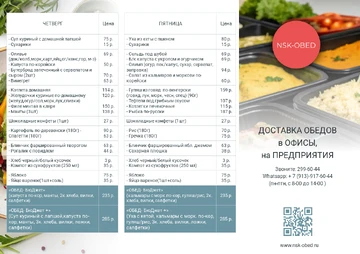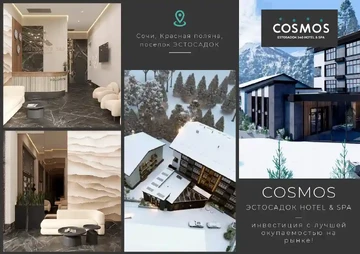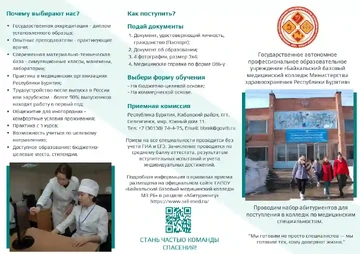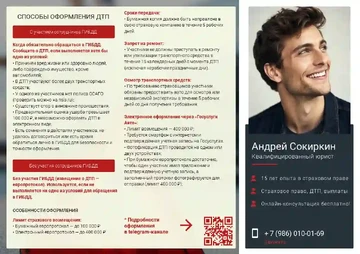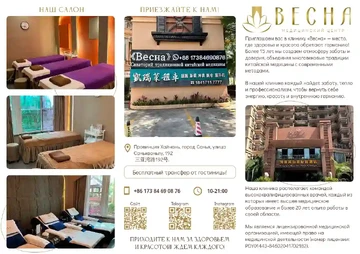Создать буклет, брошюру онлайн
Создайте рекламный буклет или информационную брошюру онлайн, без регистрации на конструкторе Wilda. На нашем сайте вы сможете:
Скачайте готовый буклет на компьютер в формате pdf для печати в типографии или на принтере.
Почему выбирают наш сервис?
- Без регистрации;
- Простой редактор;
- Много готовых бесплатных шаблонов;
- Фотосток с 1 200 000 бесплатных фото;
- Библиотека современных иконок;
- Генерация изображений, логотипов, иконок;
- Улучшение качества фото;
- Удаления фона у картинок;
- Генерация текстов через ChatGPT 5;
- Проверка орфографии;
- Голосовой набор текста;
- Консультации по работе в редакторе по телефону или в онлайн-чате;
- Техподдержка;
- Персональный менеджер;
- Помощь дизайнера;
Образцы и шаблоны буклетов
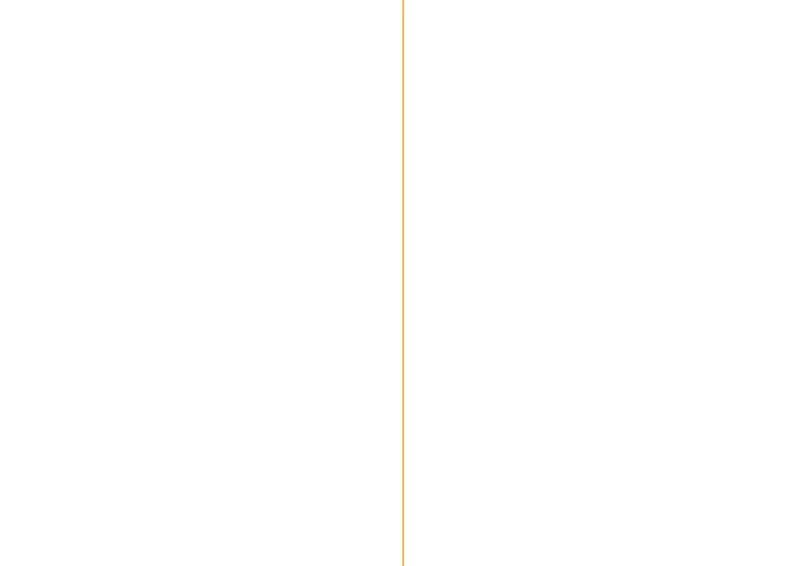
Бланк буклета "Книжка"
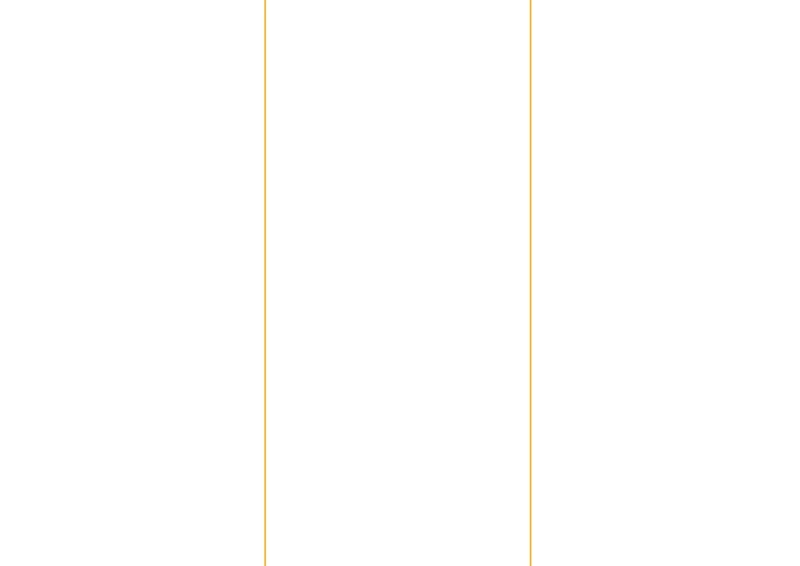
Бланк евробуклета

Шаблон буклета туристической компании, евробуклет

Шаблон буклета на тему туризм, евробуклет

Шаблон буклета турагентства, евробуклет

Шаблон буклета гостиницы, евробуклет

Шаблон буклета тура, евробуклет

Шаблон буклета туристической компании, А5
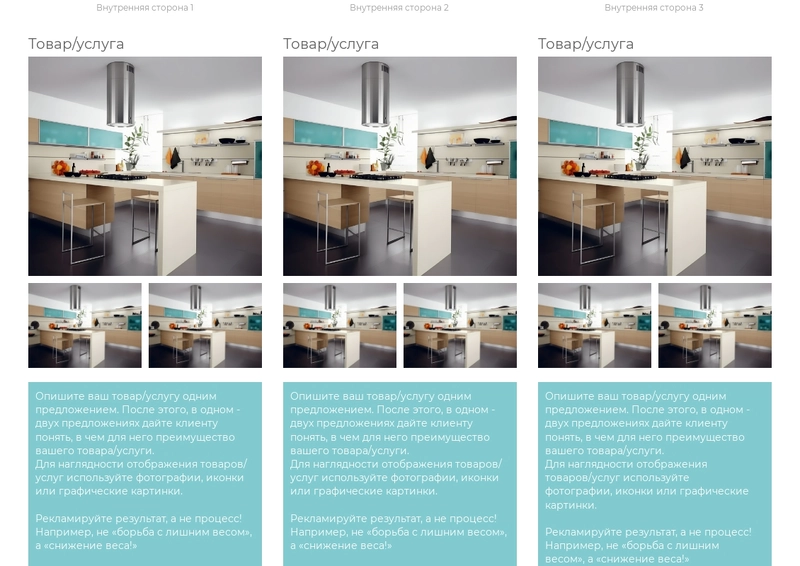
Шаблон буклета ремонтно-отделочной компании, евробуклет
Заказать дизайн буклета
Нет времени на оформление буклета? Разработаем для вас индивидуальный дизайн или улучшим ваш документ в редакторе.
Для заказа дизайна напишите в онлайн-чат или звоните:
+7 (905) 212-07-82, Тел/Telegram

Как пошагово сделать буклет на онлайн конструкторе Wilda?
Пошаговая инструкция как сделать буклет в графическом редакторе Wilda
- Выберите готовый шаблон или бланк буклета;
- Меняйте в редакторе тексты, шрифты, цвета, фото, фон;
- Если вам требуются изображения, найдите их в бесплатном фотостоке Редактора или сгенерируйте нейросетью;
- Сохраните исходник брошюры в личном кабинете для дальнейшего редактирования. Скачайте на компьютер или сделайте ссылку на него.
Советы по созданию буклета
Выбор концепции
На этом этапе важно понять - какая конечная цель должна быть у вашего документа. Здесь могут быть два варианта: "Буклет - коммерческое предложение" - по сути - это классическое коммерческое предложение, о котором мы говорили в статье «Как составить коммерческое предложение».
"Буклет - портфолио". В этом случае, задача - красиво отображать продукцию или услуги компании, а все цены и условия сотрудничества прилагаются в прайс-листах или коммерческих предложениях.
Как понятно из названия - основой буклета-портфолио должны быть изображения продукции или услуг и текстовое описание. К выбору изображений имеет смысл отнестись серьезно, необходимо убедиться в их высоком качестве и разрешении. Изображения можно скачать с платных или бесплатных фотостоков, сгенерировать через ИИ, либо использовать собственную фотосъемку.
Виды буклетов
На данной странице у нас представлены шаблоны буклетов формата А5 и формата «Евро».
Формат "Книжка" (или А5) – это лист размера А4, сложенный пополам.
Формат «Евро» - буклет на листе А4 в два сложения.
При открытии шаблона в редакторе вы увидите биговку – линия, по которой после печати будет проходить сгиб. При скачивании эта линия не отображается, она нужна только для понимания, где будет проходить сгиб.
Как сделать буклет с двух сторон?
Шаблоны буклетов состоят из двух страниц – первая – это внутренний разворот, на котором можно разместить всю основную информацию. Вторая сторона – это обложка. Обратите внимание, что в правой части находится лицевая часть обложки, на которой должна быть самая главная информация – заголовок, название компании, логотип, тема буклета. В левой части обратная сторона обложки, на которой обычно печатают контактные данные, схему проезда, сайт и адрес электронной почты.
Печать
Печать рекламных буклетов, созданных на конструкторе Wilda, может быть осуществлена в типографии. Если вы собираетесь напечатать документ в типографии, то вам необходимо скачать его в формате PDF. PDF – векторный формат документов, благодаря чему он хорошо масштабируется без потери в качестве. Помимо этого, он может быть отредактирован дизайнерскими программами типа Adobe Illustrator. Формат JPEG не подходит для печати, поэтому документы в этом формате без потери качества можно просматривать только на мониторе. Этот формат будет идеальным для отправки превью документа вашим коллегам или партнерам, либо клиентам при электронной рассылке предложений.
Перед большими тиражами печати вашего буклета необходимо сделать цветопробы, так как цвета при печати могут незначительно отличаться от тех, которые вы видите на экране своего монитора по причине его индивидуальных настроек. Цветопроба — предтиражная распечатка документа, в количестве одного — двух экземпляров. Если результат цветопробы вас устраивает, то заказывайте весь тираж целиком.
Ответы на вопросы
А есть пустые шаблоны буклетов?
Могу я распечатать буклет на домашнем или офисном принтере?
Как сделать обратную сторону у буклета?
Могу я отправить буклет клиенту в электронном виде?
Могу я сделать буклет и сохранить в ворде?
Есть ли инструкция по работе в программе?
Могу я создать буклет с помощью нейросети?
Как поделиться документом с другими юзерами? Какие есть способы для командной работы?
Первый способ
Если вы хотите согласовать дизайн буклета с вашими коллегами или клиентами, то вы можете нажать Публикация. При этом у документа появится ссылка, которую вы можете отправить всем, кому необходимо. По данной ссылке можно будет только посмотреть документ, но скачать или редактировать его не получится.
Второй способ
Вы можете поделиться документом с другим пользователем Wilda, тогда создастся копия документа, которую можно будет редактировать в онлайн-редакторе. Для этого в Действиях с документом нажмите Поделиться и введите E-mail пользователя, которому хотите передать документ.
Третий способ
Вы можете предоставить доступ к документу, через вход в ваш аккаунт. Для этого необходимо будет дать логин и пароль от вашего аккаунта. В личном кабинете можно создать копию документа, переместить его в отдельную папку при необходимости. Этот способ подойдет, если вы создаете аккаунт на компанию, где каждый сотрудник может редактировать свою копию общего шаблона или какие-то свои документы. Например, вы создали дизайн буклета и сделали копии документа сотрудникам. Каждый из них вставляет в свою копию нужные данные и отправляет клиентам, а исходный шаблон хранится у вас.